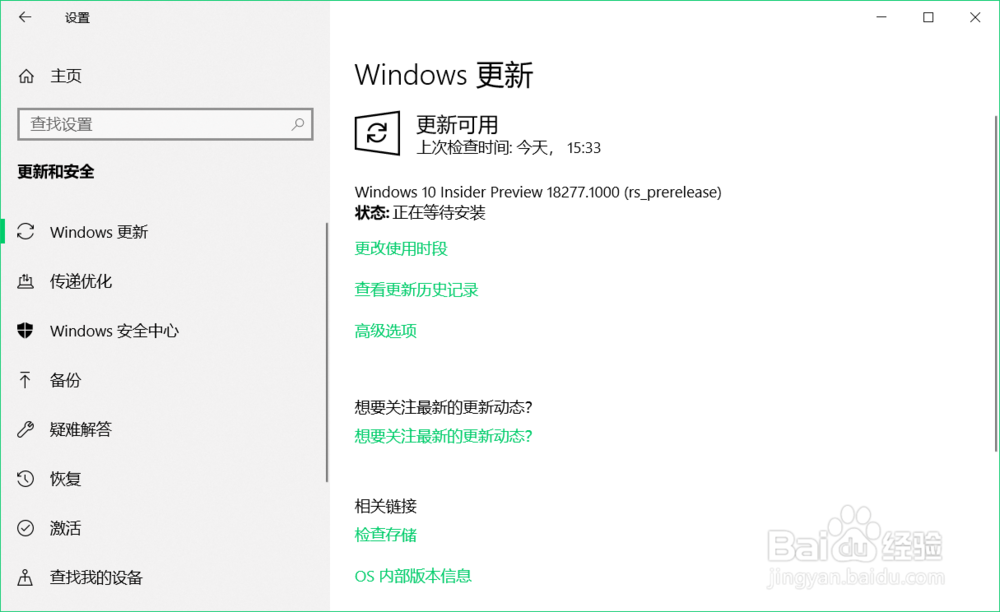1、Windows 10 19H1快速预览版更新到18277版系统教程Windows 10从18272版更新升级到18277版系统与18267版升级到18272版系统的过程大致上差不多,但也有一些不同之处。系统升级前的版本为:Windows 10 Insider Preview 18272.1000 (rs_prerelease)
2、升级前先更新安装一个定义更新:Windows Defender Antivirus 定义更新 - 憬悸原蠼KB2267602(定义 1.279.1407.0)然后再进行Windows 10 Insider Preview 18277.1000 (rs_prerelease)系统升级更新。
3、第一阶段:系统更新升级前的准备工作第一步:准备:Windows 10 Insider Preview 18277.1000 (rs_prerelease)状态:Getting things ready 0% ~ 100%
4、第二步:下载Windows 10 Insider Preview 18277.1000 (rs_prerelease)状态:正在下载 0% ~ 100%
5、第三步:安装Windows 10 Insider Preview 18277.1000 (rs_prerelease)状态:正在安装0% ~ 100%
6、第四步:重启Windows 10 Insider Preview 18277.1000 (rs_prerelease)状态:正在等等重启点击:立即重新启动
7、第二阶段:Windows 10 18277.1000版系统更新升级此次更新升级与上一次又不同,更新过程中只重启了电脑三次。我们点击立即重新启动以后,进入配置Windows 10更新界面,显示:正在配置 Windows 10更新 100%已完成 请不要关闭计算机
8、第一次重启电脑:当配置更新到100%后,电脑第一次重启,重启后进入更新阶段:0% ~ 64%
9、第二次重启电脑:当更新到64%时,电脑第二次重启,重启后,继续更新:64% ~ 100%
10、第三次重启电脑:当更新到100%以后,电脑重启,进入登录界面,我们输入登录密码即可进入系统予磴颠靥桌面,在更新和安全- 查看历史更糕恍阏绯新记录窗口中可以看到:Windows 10 Insider Preview 18277.1000 (rs_prerelease)于2018/11/8 星期四 成功安装
11、以上即:Windows 10 19H1快速预览版更新到18277版系统教程,供参考。